Buat kamu yang doyan menonton film di smartphone, pastinya sudah tak asing lagi dengan aplikasi pemutar video VLC Player atau MX Player . Selain dapat menampilkan subtitle , pemain video tersebut memiliki fitur kontrol kecerahan layar dan volume suara yang sangat mudah.
Misalnya ketika kamu menonton video di MX Player, cukup usap layar ke atas dan ke bawah di sebelah kanan untuk mengatur volume suara dan sebelah kiri untuk mengatur kecerahan layar. Jadi, kamu bisa maksimal menikmati film dengan berbagai kondisi.
- Cara Skip Iklan di YouTube Android secara otomatis Tanpa Root
- Menghasilkan uang Dari YouTube Dengan 5 Jenis Video Ini!
- 5 Trik Rahasia YouTube yang Mungkin Belum Anda Ketahui
Cara Kontrol Volume dan Kecerahan Layar di YouTube dengan Gesekan Jari
Sayangnya, fitur-fitur keren tersebut tidak tersedia di aplikasi YouTube Android. Dilansir dari Wonderhowto, tim pengembang AppListo pun memutuskan untuk menerapkan fitur-fitur kontrol keren tersebut di aplikasi YouTube. Mereka pun berhasil mengembangkan sebuah aplikasi, yang dapat mengontrol kecerahan layar dan volume layaknya di MX Player.
1. Install Touch Control for YouTube
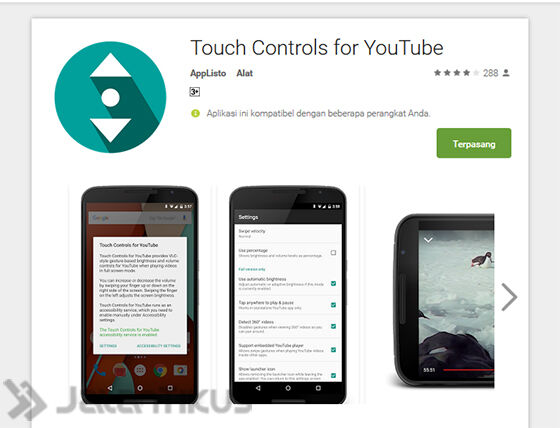
Tenang saja, aplikasi Touch Control for YouTube ini dapat bekerja tanpa membutuhkan akses root . Yang jelas, buat kamu yang hobi streaming YouTube, wajib banget deh mencoba aplikasi ini.
2. Nyalakan Izin Layanan di Aksesibilitas
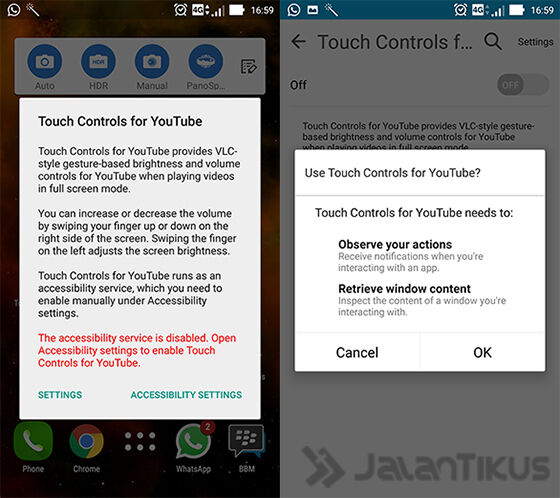
Setelah kamu install, pertama kali kamu buka akan muncul pop-up pemberitahuan bahwa Touch Control for YouTube membutuhkan izin yang harus kamu nyalakan di pengaturan aksesibilitas. Jadi, langsung saja kamu tekan Accessibility Settings , kemudian pilih Touch Control for YouTube dan aktifkan.
3. Melihat Pengaturan Lainnya

Sekarang buka lagi aplikasi Touch Control for YouTube, dari situ Anda dapat melihat pengaturan yang dapat Anda sesuaikan, seperti menyesuaikan sensitivitas swipe untuk mengatur kecerahan layar dan volume suara, serta menampilkan persentase. Untuk membuka pengaturan lain, kamu bisa melakukan upgrade dengan membayar Rp20.000 .
4. Buat Aplikasi YouTube Android

Jaka juga langsung mencoba nih, pastikan video YouTube dalam modus layar penuh. Seperti yang sudah Jaka jelaskan di atas, untuk mengatur volume cukup geser ke atas dan ke bawah di sebelah kanan layar. Atau, geser ke atas dan ke bawah di sebelah kiri untuk menyesuaikan kecerahan layar.
Ada overlay pesan semi-transparan yang muncul ketika menggunakan fitur-fitur tersebut, tapi itu terbilang harga yang kecil untuk membayar fungsi yang mengagumkan. Selain itu, kamu dapat menghapus overlay dan membantu pengembang dengan membeli versi full -nya. Sangat mudah bukan? Selamat mencoba ya dan jangan lupa Jaka tunggu komentar kamu.
Artikel Menarik Lainnya:
- ADM, Internet Download Manager Terbaik Untuk Android
- 6 Hal yang Harus Anda Tahu Tentang Apple Toko di Android
- 2 Cara Ini Dapat menstabilkan Proses Download IDM Kamu
- Cara Menikmati Tampilan BlackBerry priv di Android Anda
- Cara Mudah Minta Bantuan POLISI dengan Menggunakan panic button
EmoticonEmoticon